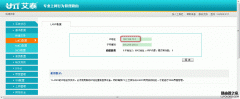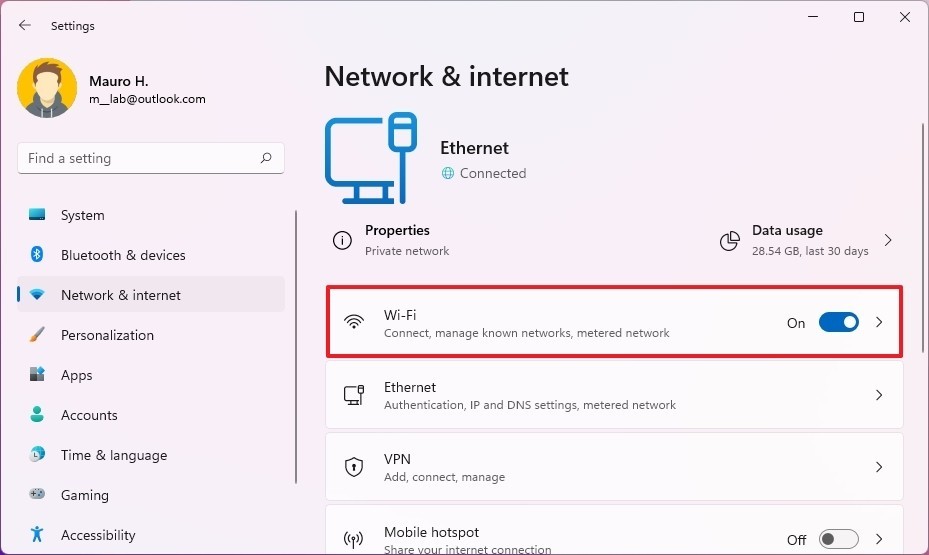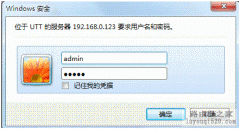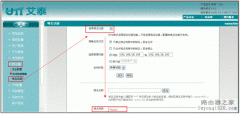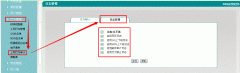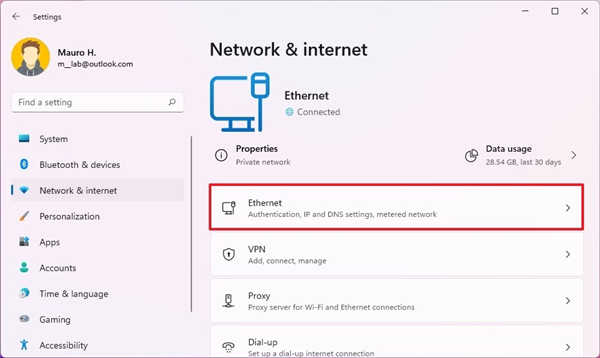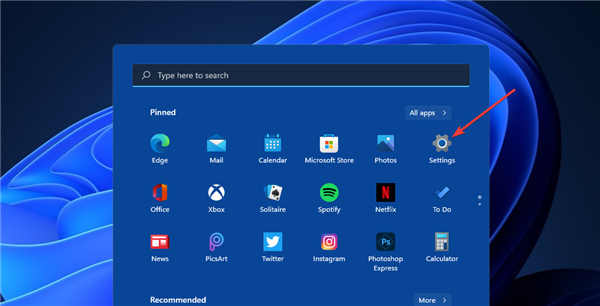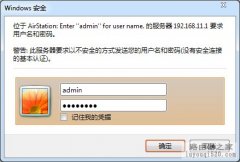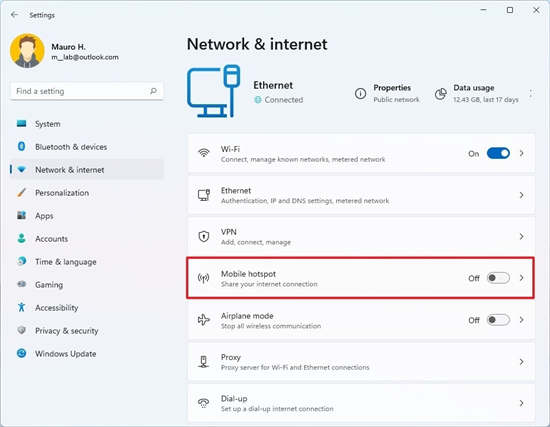• 许多用户遇到有可能是与有问题的驱动程序的以太网适配器的消息, 而使用的是Windows 10。
• 如果没有Internet连接,在您最喜欢的网站上冲浪将非常困难,但是,您唯一需要注意的是原因。
• 请查看我们网站的“网络”部分,以获取有关如何处理网络问题的更多信息。
• 在我们的Windows10集线器上查找更多有用的指南, 以解决其他错误,故障和各种其他问题。

教你解决可能是Wi-Fi适配器的驱动程序有问题
有时由于以下原因,您可能无法访问Internet:以太网适配器消息的驱动程序可能有问题。
这可能是一个令人讨厌的问题,在本文中,我们将向您展示如何正确修复它。
此错误消息可能会出现问题,但是您可能会遇到类似的问题。说到类似的问题,以下是用户报告的一些问题:
• Wi-Fi适配器Windows 10,局域网连接适配器,无线网络连接适配器Windows 10的驱动程序可能存在问题-此问题可能同时影响Wi-Fi和以太网连接。原因可能是您的防病毒软件,因此您可能必须禁用或删除它。
• Wi-Fi适配器Lenovo,Dell,HP笔记本电脑的驱动程序可能存在问题–许多笔记本电脑品牌可能会受到此问题的影响,原因通常是您的驱动程序,因此请重新安装或更新它们。
• 网络适配器可能有问题–出现此问题的原因很多,但是,如果遇到此问题,请务必尝试所有我们的解决方案。
如何解决以太网或Wi-Fi适配器驱动程序问题?
一.使用内置的疑难解答
1. 按Windows键+ I打开“设置”应用程序。
2. 导航到“更新和安全性”部分。
3. 选择疑难解答。在右窗格中,选择“ Internet连接”,然后单击“运行疑难解答”。
4. 按照屏幕上的说明完成过程。
二.更新您的驱动程序
此问题通常是由过时的驱动程序引起的,为了解决该问题,建议您更新驱动程序。
为此,首先您需要找到网络适配器的型号并访问制造商的网站。为此,您需要使用手机或另一台PC。
为适配器下载最新的驱动程序后,将其传输到PC上并进行安装。安装驱动程序后,检查问题是否仍然存在。
如果您希望将来避免与驱动程序相关的问题,建议您使用专业的驱动程序更新程序软件。
专用工具会自动找到过时的驱动程序并进行更新,因此,如果您希望PC平稳运行,请务必尝试使用此应用程序。通过手动下载和安装错误的驱动程序版本,它还将使您的系统免受永久性损坏。
1.
________________________________________
三.更改您的网络属性
1. 单击任务栏上的网络图标,然后选择您的网络。
2. 选择更改适配器选项。
3. 右键单击您的网络连接,然后从菜单中选择“属性”。
4. 属性列表将出现。确保仅启用以下属性:
o Microsoft网络客户端
o Microsoft网络的文件和打印机共享
o QoS数据包调度程序
o Internet协议版本4(TCP / IPv4)
o 互联网协议版本6(TCP / IPv6)
o 链接层拓扑发现响应器
o 链接层拓扑发现映射器I / O驱动程序
5. 之后,只需单击“应用”并单击“确定”以保存更改。
有时,新属性可能会出现在列表中,并且它们可能会导致网络适配器出现问题。
要解决此问题,只需禁用这些属性,并确保仅启用基本属性。完成之后,您的问题应得到解决。
四.检查您的防病毒软件
用户报告了AVG防病毒软件存在的问题,为了解决该问题,建议禁用AVG网络过滤器功能。为此,请按照下列步骤操作:
1. 打开“网络和共享中心”,然后导航到“更改适配器设置”。
2. 右键单击您的网络适配器,然后选择“属性”。
3. 在列表中找到AVG网络过滤器,然后禁用此功能。
这样做之后,该问题应得到解决。如果问题仍然存在,也许您应该完全禁用防病毒软件并检查是否有帮助
如果这不起作用,则下一步是删除防病毒软件。删除防病毒软件后,请检查问题是否仍然存在。
用户报告了AVG和Kaspersky的问题,但请记住,任何其他第三方防病毒软件都可能导致此问题的出现。
如果删除防病毒软件可以解决问题,也许这是考虑切换到其他防病毒软件解决方案的最佳时机。
如果您想要最大程度的保护,而不会干扰您的游戏过程,我们强烈建议您尝试使用防病毒软件,该软件可提供针对病毒,蠕虫,垃圾邮件,间谍软件和其他 恶意软件的全面保护。
五.确保必要的服务正在运行
1. 按Windows键+ R并键入services.msc。单击“确定”或按Enter。
2. 找到WLAN AutoConfig服务,然后双击它。
3. 转至“依赖关系”选项卡,然后检查列表中的所有服务。记住或记下所有服务。
4. 现在返回“服务”窗口,并确保所有这些服务都在运行。
5. 此外,请确保将其启动类型设置为自动。请记住,您需要对步骤3中的所有服务执行此操作。
6. 重新启动电脑。
六.使用netsh命令
1. 按Windows键+ X,然后选择“命令提示符(管理员)”。
2. 运行以下命令:
o netsh winsock reset catalog
o netsh int ip reset reset.log hit
运行这些命令后,检查问题是否仍然存在。
七.重新安装网络驱动程序
1. 按Windows键+ X,然后从列表中选择“设备管理器”。
2. 找到您的网络驱动程序,右键单击它,然后选择“卸载设备”。